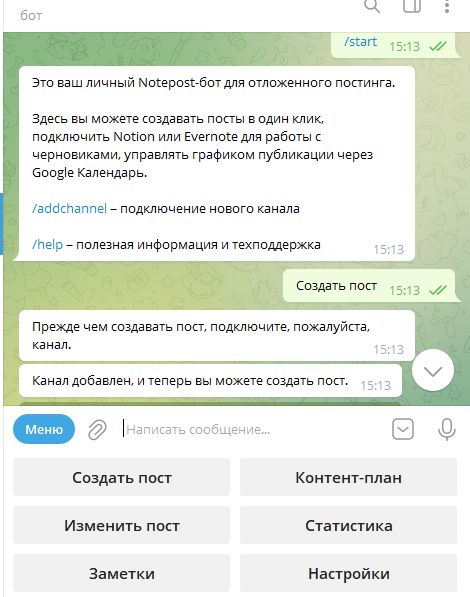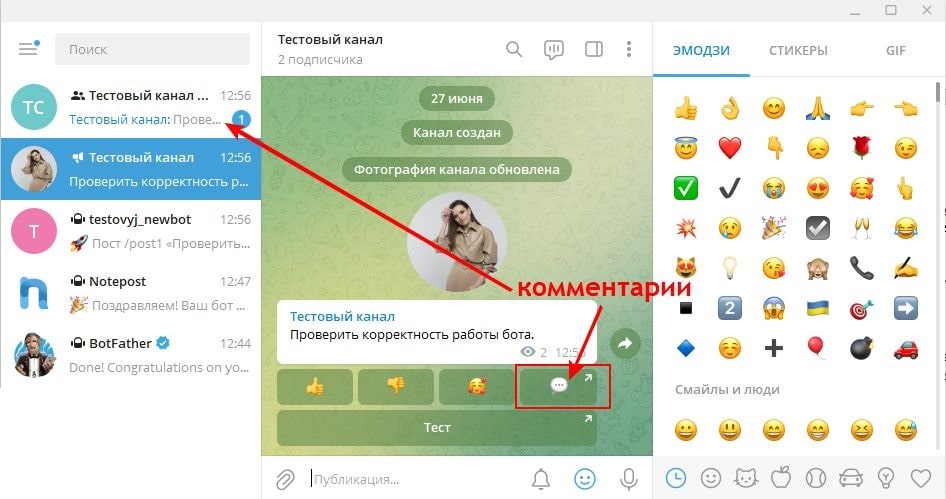Как создать Телеграм-канал с комментариями в 2025 году
Несмотря на кажущуюся простоту мессенджера Telegram, создание канала и выбор правильных настроек могут вызывать трудности у новичков. Предлагаем пошаговую инструкцию, которая позволит не только быстро освоить особенности площадки для постинга, но и включить комментарии, а также настроить отложенную публикацию постов через бота.
Что такое Telegram-канал?
По факту, Телеграм-канал — это собственный блог, где можно выкладывать посты информационного, рекомендательного и рекламного характера. Пользователи изучают предлагаемые публикации, могут их комментировать, оставлять реакции и переходить по представленным ссылкам.
Канал по своей доступности может быть:
- Открытым — доступным любому пользователю, даже если он в него не вступил, при этом адрес этого канала является публичным.
- Закрытым — попасть в него можно только по «секретной» ссылке-приглашению. Далее пользователь может ознакомиться с любыми данными, представленными на канале, и оформить подписку. В противном случае доступ к нему будет закрыт.
У полностью приватных каналов весь контент будет закрытым даже при переходе по ссылке-приглашению. Доступ к постам откроется лишь после одобрения запроса нового пользователя на подписку.
Закрытый канал — один из способов его монетизации, когда вы можете ежемесячно взимать оплату с участников за пребывание в нем. Можно настроить вариант подписки за деньги и получать донаты с помощью бота.
Создание Telegram-канала
Создание канала в Telegram с любым доступом не вызовет затруднений при соблюдении следующего простого алгоритма:
- В десктопной версии Телеграм нажмите на значок “бутерброд” (три горизонтальных черточки) и сразу увидите кнопку «Создать канал».
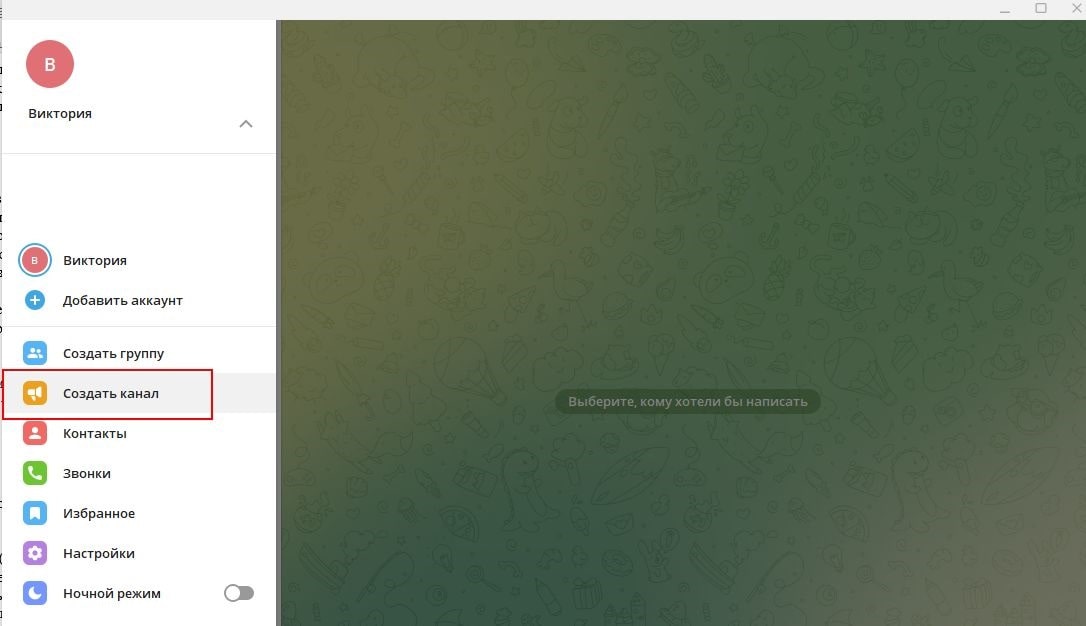
- Далее откроется форма для заполнения, где необходимо указать следующую информацию — название, описание. Дополнительно можно загрузить тематическую картинку или фото. Заполнив форму, нажмите кнопку «Создать».
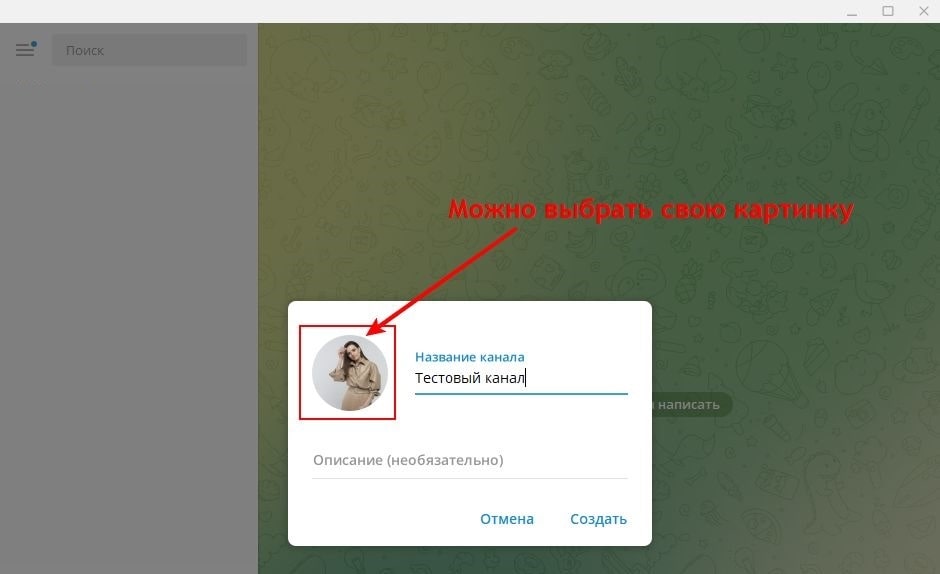
- Следующие настройки попросят определиться, будет ли ваш канал частным или публичным. Во втором случае необходимо сразу же создать юзернейм.
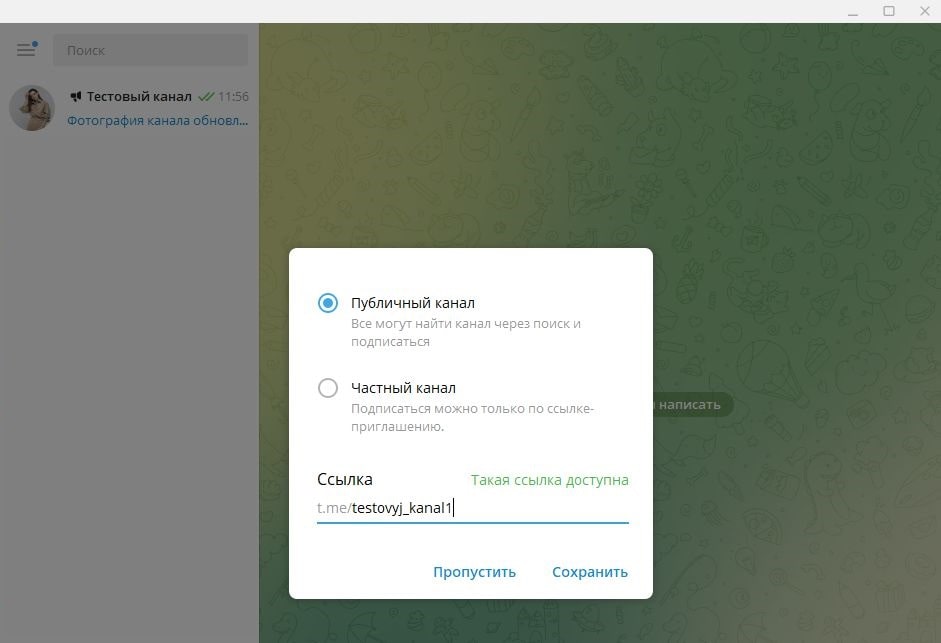
- Можно сразу добавить участников или нажать «Пропустить». Этим вы завершите создание канала.
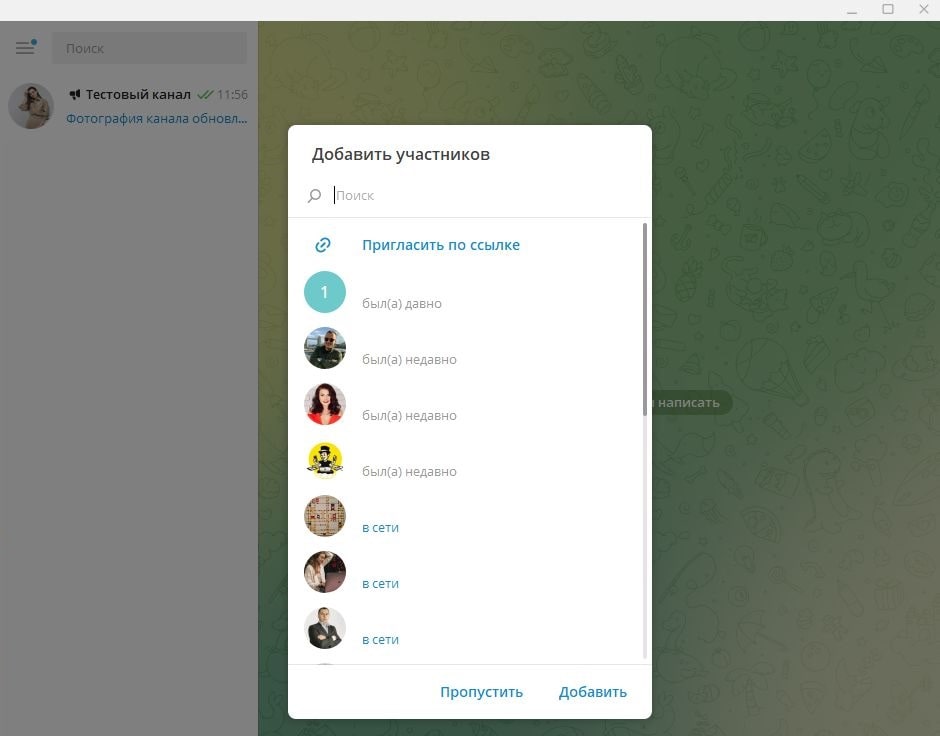
После того, как вы создали канал, остается его настроить, используя для этого весь доступный функционал.
Как включить комментарии?
Чтобы сделать ваш канал привлекательным для потенциальных участников, рекомендуем настроить возможность комментирования постов. Изначально такая функция в Телеграме не предусмотрена: чтобы ее включить, потребуется создать отдельную группу и привязать ее к вашему новой каналу для постинга.
Алгоритм действий следующий:
- В десктоп версии нужно нажать на 3 точки в правом верхнем углу и выбрать «Управление каналом».
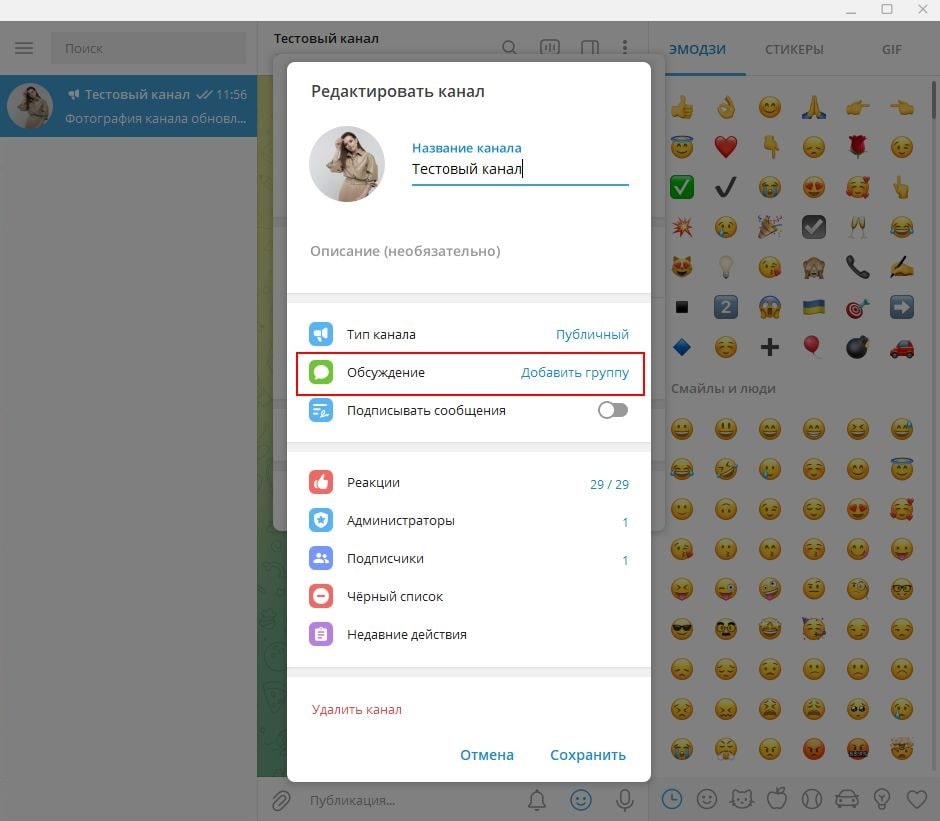
- Нажимаем «Создать группу», а в открывшихся настройках — либо создаем группу с нуля, либо добавляем существующую.
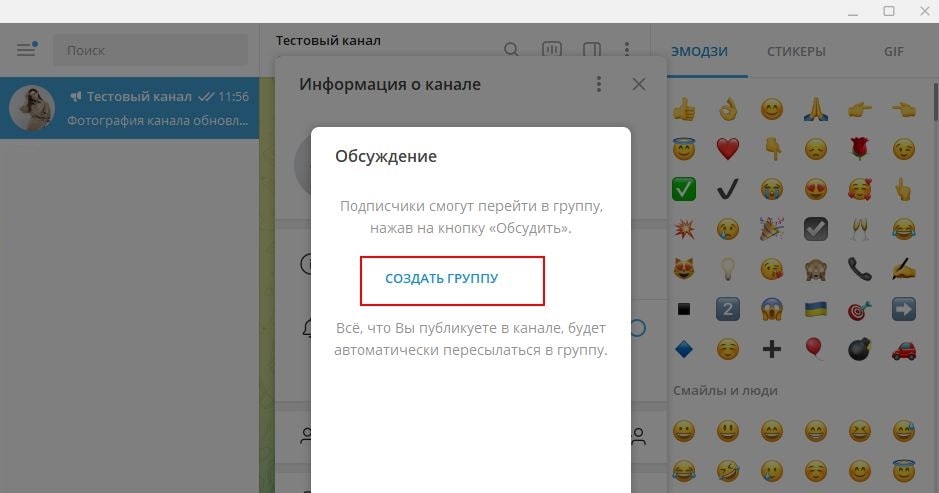
- Если создаем группу с нуля, введите ее название и нажмите «Создать». Для удобства имя группы для обсуждения можно оставить аналогичным каналу.
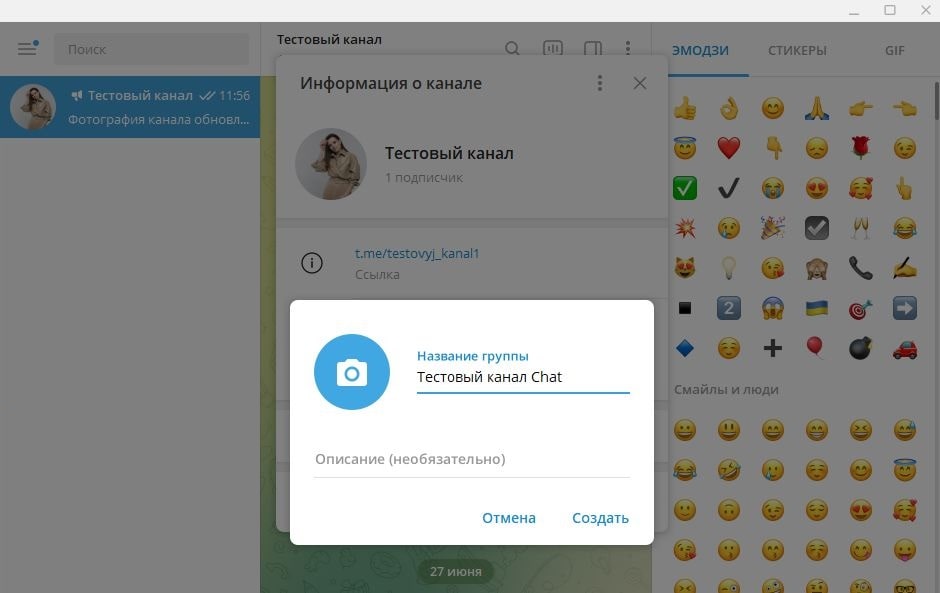
Группа создана: она дает возможность всем участникам, получившим доступ к каналу, обсуждать любой выложенный пост.
Как делать отложенные посты
Достаточно полезная функция мессенджера Telegram — возможность отложенного постинга. Благодаря ей вы можете создавать свои публикации в определенное время или с заданной периодичностью, доведя этот процесс до автоматизма. Чтобы создавать отложенные посты, нужно подключить бота @NotepostBot. Этот бот не только позволяет планировать посты на будущее, но и делать красивые посты, оформлять их кнопками, добавлять любые медиа и водяные знаки. Дополнительно он отслеживает заявки на вступление подписчиков в канал, отсекая спам.
Подключить @NotepostBot не составит труда даже новичку:
- В общем поиске Телеграма необходимо найти и запустить @NotepostBot, после чего откроется окно, где следует задать команду /newbot.
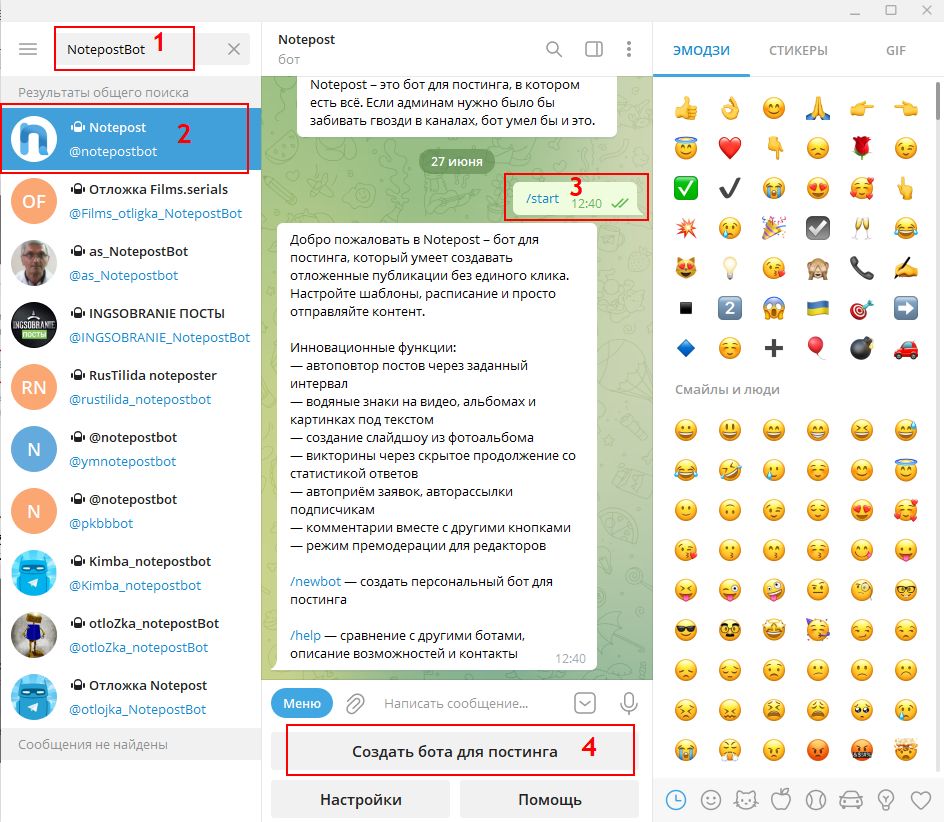
- Теперь необходимо перейти в бот @BotFather, а в открывшемся окне задать /start.
- Появится окно, содержащее список доступных команд, среди которых вам нужно выбрать /newbot. Далее задайте название новому боту, а также юзернейм с обязательной припиской «bot».
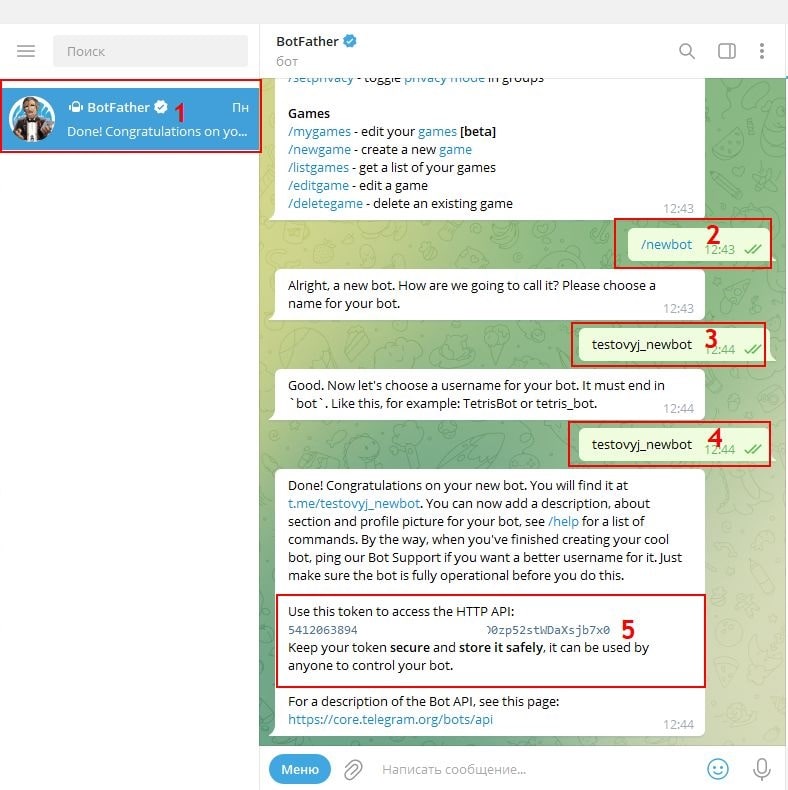
- Завершающее действие — сообщение с токеном нужно переслать из @BotFather в @NotepostBot.
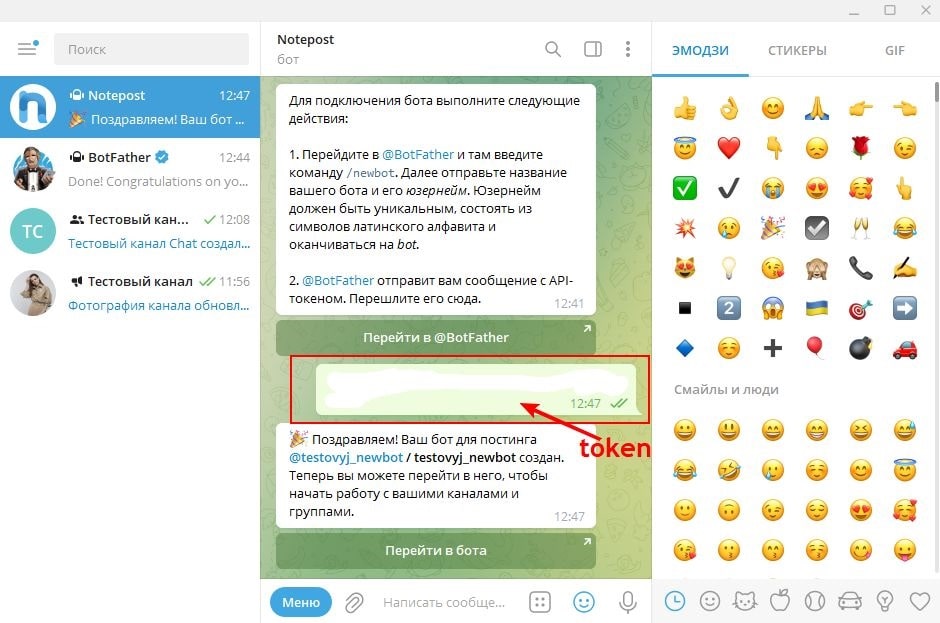
После подключения созданного бота к NotepostBot вам необходимо привязать его к вашему каналу. Для этого потребуется всего лишь пара простых действий.
Запустите бот, который вы создали командой /start, и введите команду /addchanel.
В настройках подключаемого канала наделите бот правами администратора, что дает ему возможность публиковать и редактировать ваши посты. Для этого перейдите в канал в десктоп версии, нажмите на три вертикальные точки справа вверху, найдите кнопку “Управление каналом”. Здесь нас интересует пункт “Администраторы”, переходим в него и нажимаем “Добавить администратора”. Далее в строки поиска вводим имя бота и кликаем на него, появляется сообщение “Пользователь не подписан на этот канал. Пригласить его и назначить администратором?”, жмем ОК. В следующем окне по умолчанию включены все ползунки с различными возможностями администраторов, здесь ничего не меняем, жмем “Сохранить”. Готово.
Создаем первый пост
Подключив канал, можно приступать к созданию первой публикации. Для этого следует нажать в главном меню «Создать пост» и отправить боту любой контент, который вы планируете разместить.
Далее бот предложит настроить оформление поста.
Разберём по порядку.
- Автоподпись – это может быть хештег, текст с указанием на автора или ссылка.
- URL-кнопки – добавляются к посту одним кликом, если заранее укажите их в настройках канала.
- Кнопка «Поделиться» – присоединяется к посту одним нажатием; никакой предварительной подготовки совершать не нужно.
- Реакции. В меню оформления нажимаете на вкладку «Реакции», открывается таблица с эмодзи. Кликаете по нужным – и они появляются под постом в виде кнопок.
Обратите внимание на то, что после того, как Вы добавите какие-либо реакции или кнопки к посту, настроенные на предыдущем этапе, комментарии от Телеграм перестанут работать. Notepost исправляет это в 1 клик. Он предлагает на выбор два варианта: значок 💬 и полноценную кнопку «Комментировать».
Когда добавите к посту все необходимое оформление, нажмите «Продолжить». На следующем этапе нужно определить параметры будущей публикации. К примеру, ее можно копировать сразу в несколько каналов, задать автоудаление, выбрать автоматический постинг с указанием отложенного времени. Для последней опции следует нажать вкладку «Отложить».
Если вы все сделали верно, то увидите такой результат:
Если хотите опубликовать пост в настоящее время, выбирайте «Опубликовать». Контент сразу же появится на вашем канале и станет доступным всем его участникам, в зависимости от заданных настроек приватности.
Часто задаваемые вопросы
Что такое Телеграм?
Телеграм – это быстрый и безопасный мессенджер, позволяющий обмениваться текстовыми сообщениями, изображениями, видео и другими файлами. Его особенности включают в себя сильное шифрование, групповые чаты, каналы и боты.
Как создать Телеграм канал с комментариями?
Для создания Телеграм-канала с комментариями, вам необходимо открыть приложение Telegram и нажать на иконку “Создать новый канал”. Затем следуйте инструкциям для указания названия канала, описания и выбора настроек приватности. После создания канала вы можете включить комментарии, используя специальные настройки, детально описанные в этой статье.
Как включить комментарии в Телеграм канале?
Чтобы включить комментарии в Телеграм-канале, вам нужно перейти в настройки канала, нажав на его название вверху экрана. Затем выберите пункт “Настройки” и прокрутите вниз до раздела “Комментарии”. В этом разделе вы можете выбрать, кто может оставлять комментарии в вашем канале – все пользователи или только администраторы. Включите соответствующую опцию и сохраните настройки.
Как оформить Телеграм канал?
Чтобы оформить Телеграм-канал, вы можете выбрать красивое название и создать привлекательное лого или изображение для обложки. Также вы можете настроить описание канала, добавить информацию о его целях, тематике и преимуществах. Кроме того, используйте специальные функции Telegram, такие как закрепленные сообщения, оформление ссылок и медиа-контента, чтобы сделать канал более привлекательным и информативным для своих подписчиков.
Как создать блог в Телеграме?
Чтобы создать блог в Телеграме, создайте канал, выберите для него название и описание, а затем начните публиковать свои сообщения. Можно использовать различные форматы контента, включая текст, изображения, видео и опросы.
Как создать закрытый Телеграм канал?
Для создания закрытого Телеграм канала выберите опцию “Создать новый канал” в меню, дайте ему название, описание и выберите “Частный” в настройках конфиденциальности. Такой канал будет доступен только по специальному приглашению.
Как открыть Телеграм канал?
Чтобы открыть Телеграм канал, перейдите в меню “Создать новый канал”, введите название и описание, а затем выберите “Публичный” в настройках конфиденциальности. Публичный канал может быть найден в поиске всеми пользователями Телеграм.
Эксперт в области интернет-маркетинга. Руководитель маркетингового агентства MAVR.
Бизнес-степень «Мастер делового администрирования» (MBA).